苹果手机上出现一个小圆点是因为开启了辅助功能中的指针控制选项,用户可以通过在设置中打开通用-辅助功能-指针控制来启用这个功能。一旦开启后,用户可以在屏幕上看到一个小圆点,通过它来模拟手指的操作,实现屏幕操作的便捷。想要关闭小圆点,只需重新进入设置,关闭指针控制选项即可。这个小圆点的出现,为用户提供了更加便利的手机操作体验。
苹果手机小圆点怎么打开
步骤如下:
1.首先,我们打开苹果手机的系统设置,参考下图
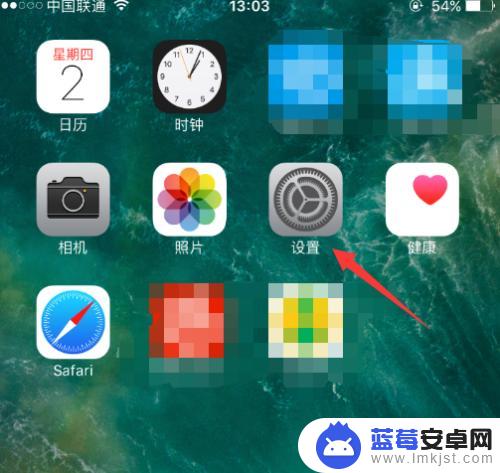
2.进入设置后,往上滑动,直到找到通用选项,如下图所示
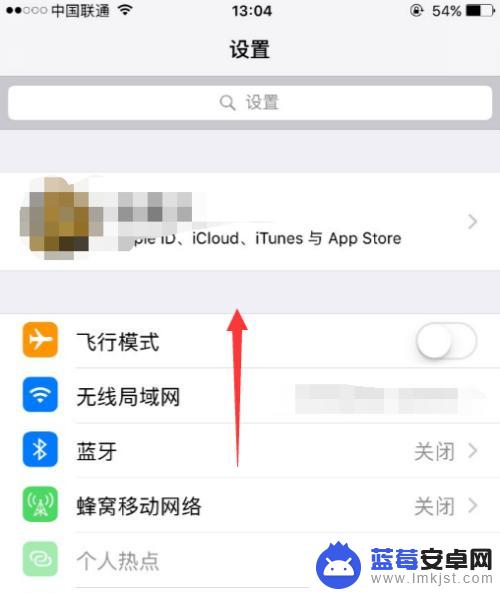
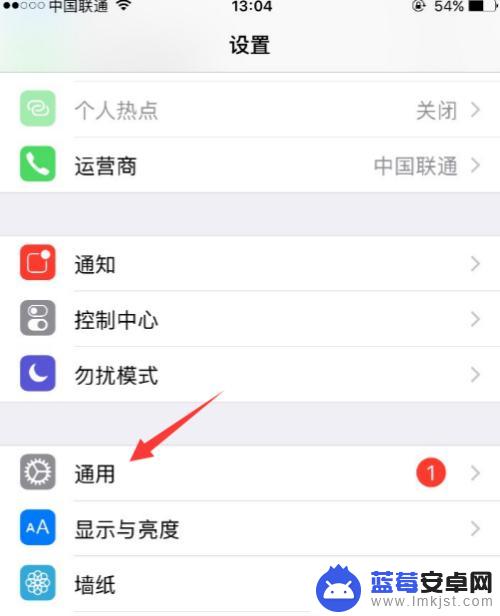
3.进入通用选项后,我们点击进入辅助功能,如图所示
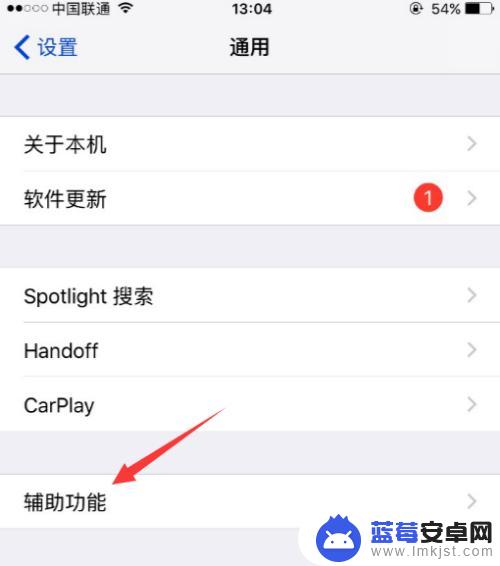
4.进入辅助功能后,同样的还是要往上滑动。直到找到assistivetouch选项。这个就是设置小圆点的选项,我们点击进入

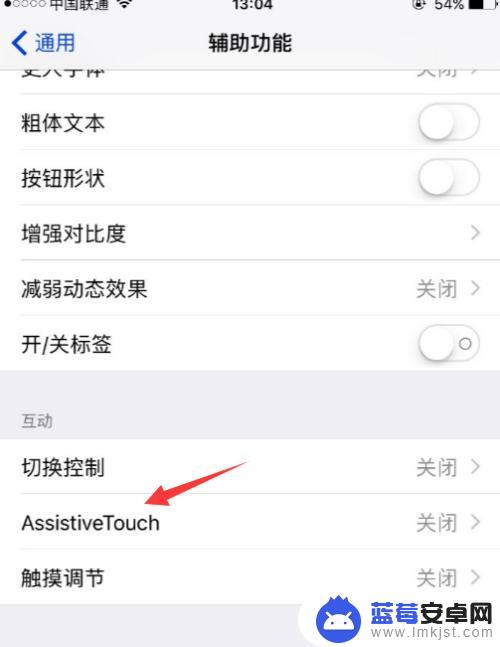
5.我们将小圆点的功能开关打开,如下图所示
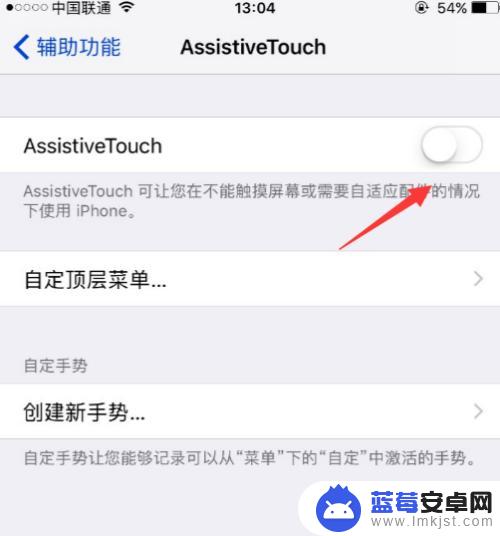
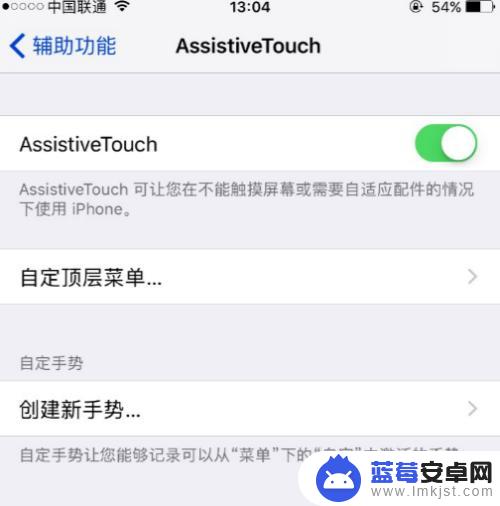
6.这样,我们就成功的将小圆点打开了。有了小圆点之后,可以更加方便快捷的使用你的iPhone啦!你们都学会了吗?
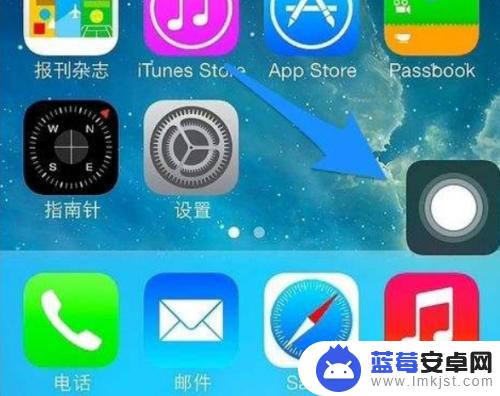
以上就是苹果手机怎么有一个小圆点的全部内容,还有不清楚的用户就可以参考一下小编的步骤进行操作,希望能够对大家有所帮助。












